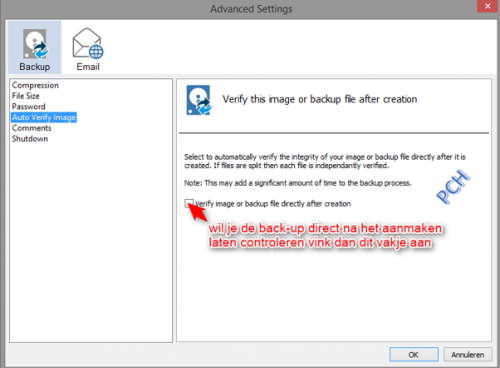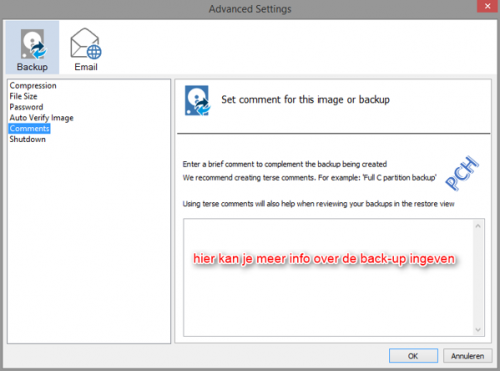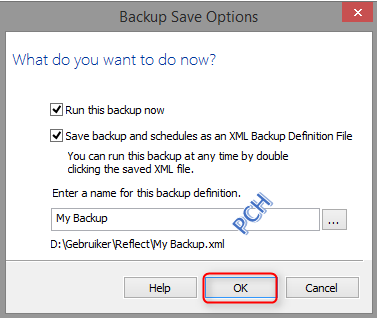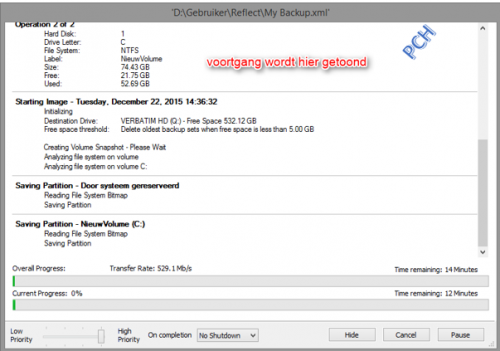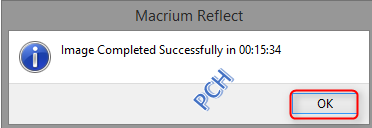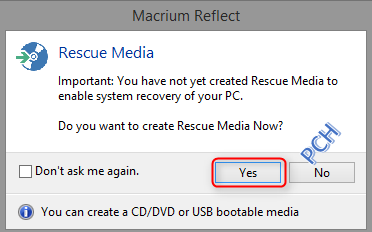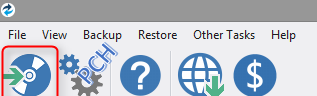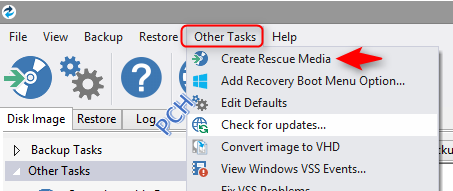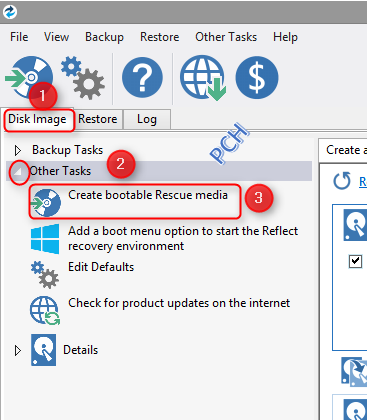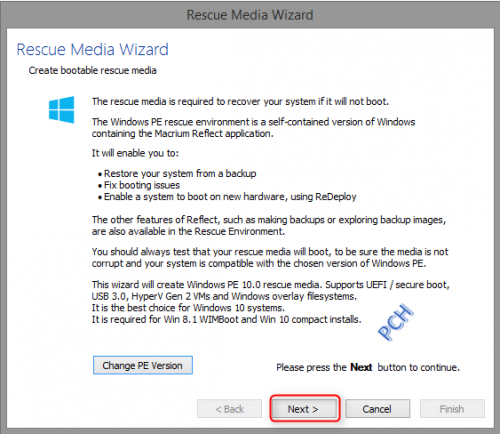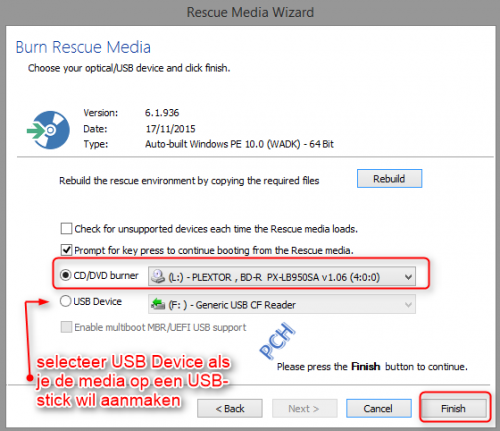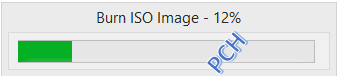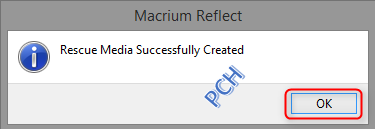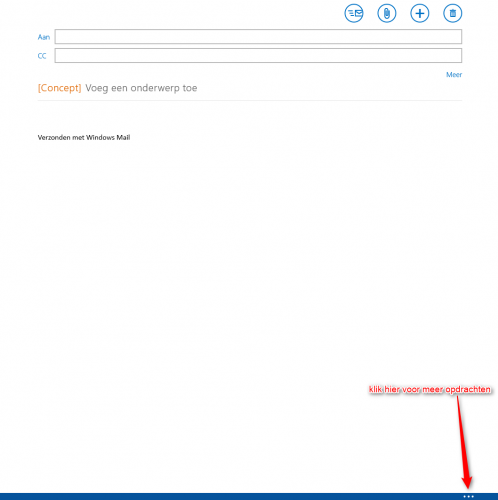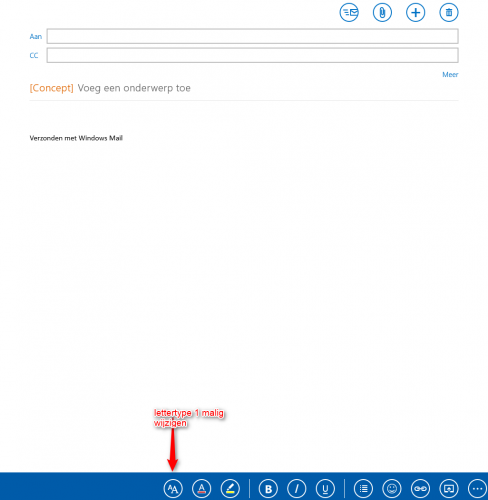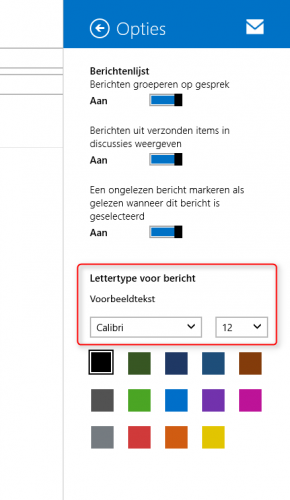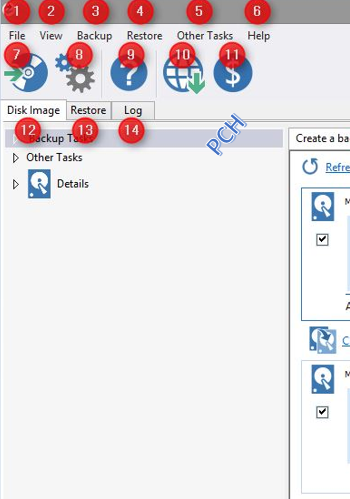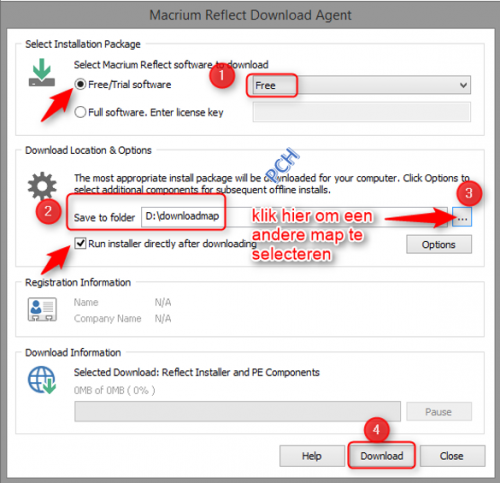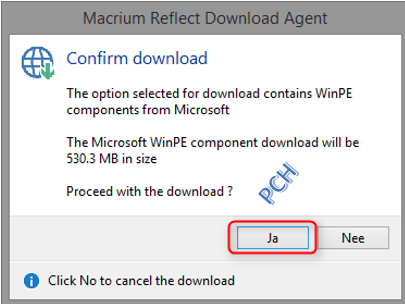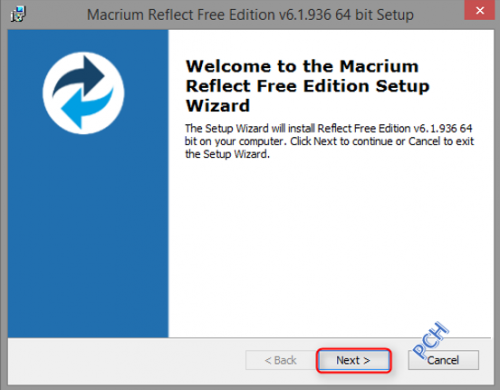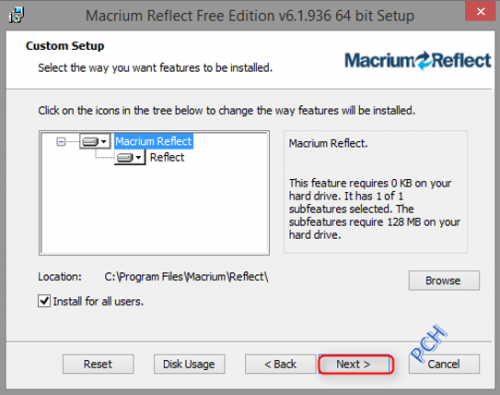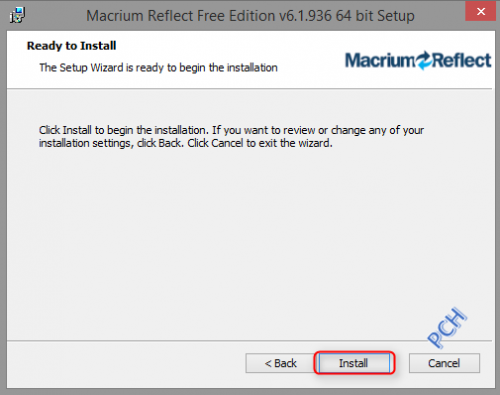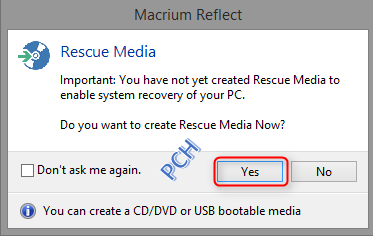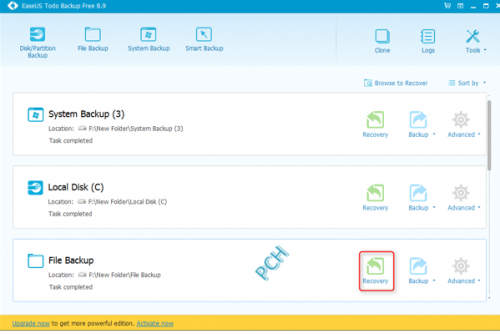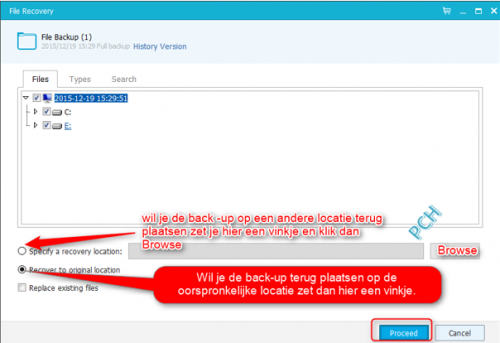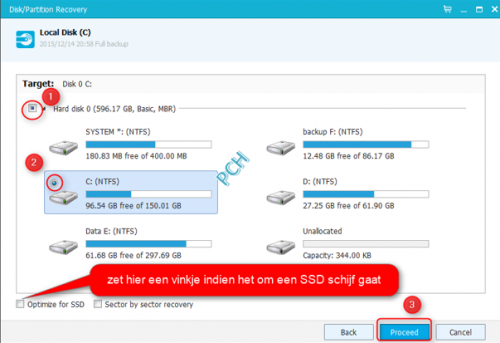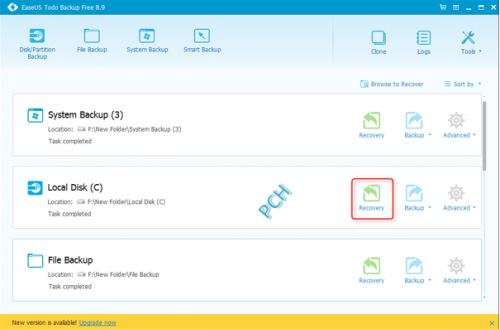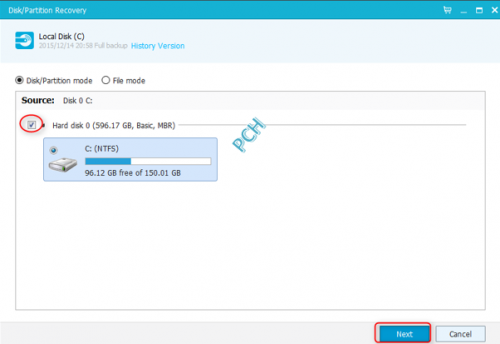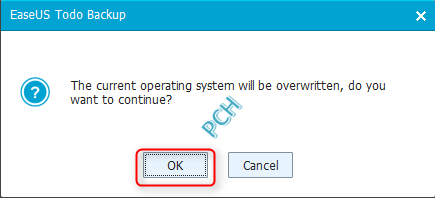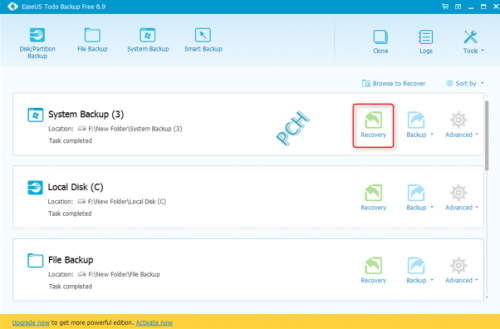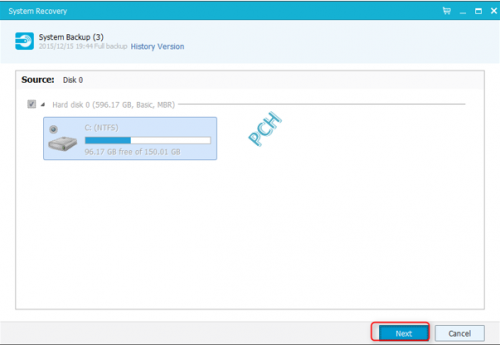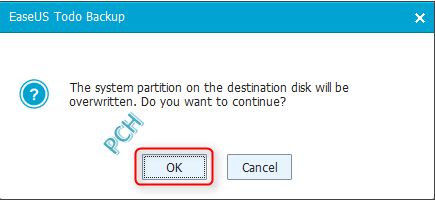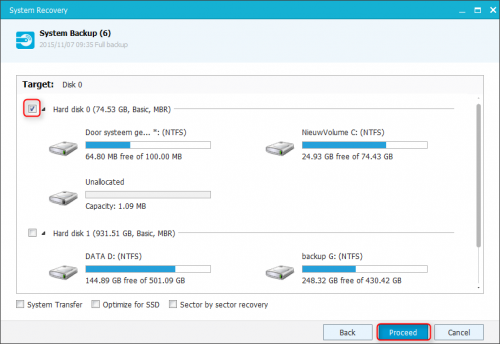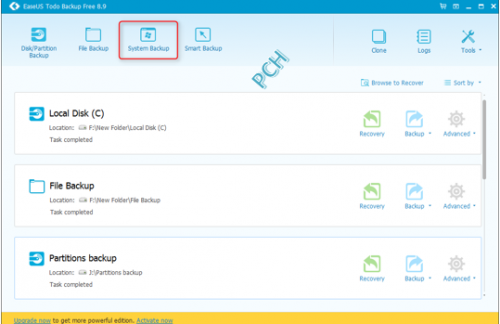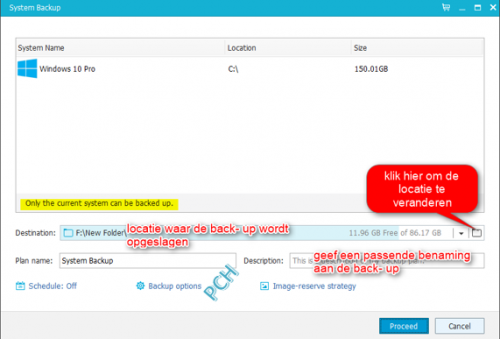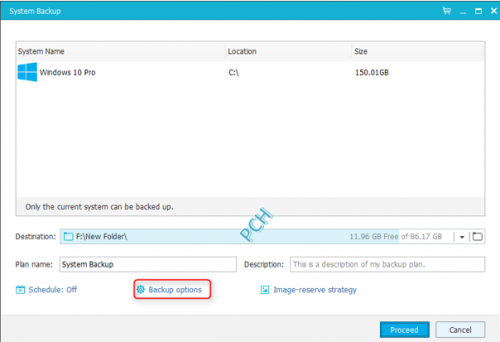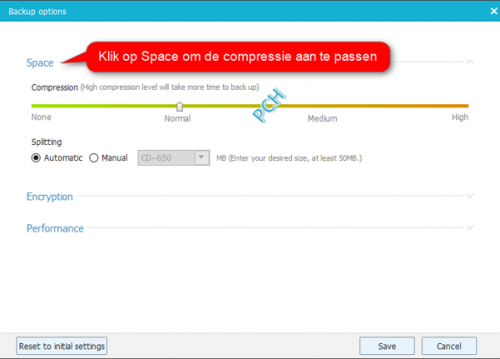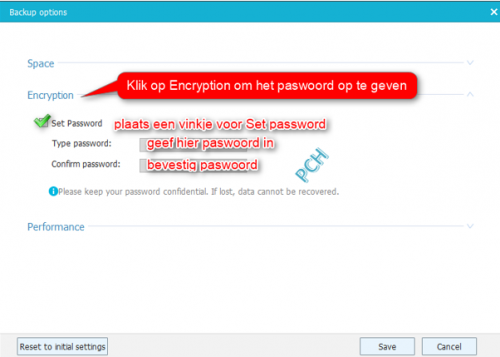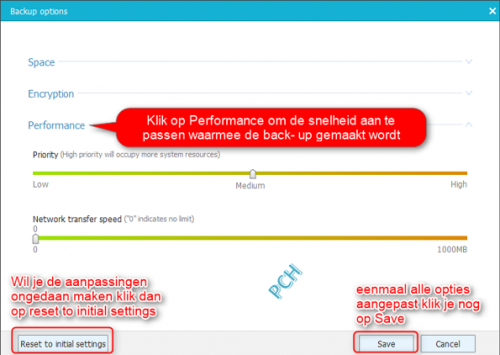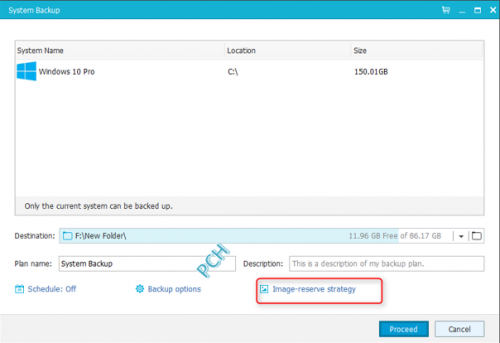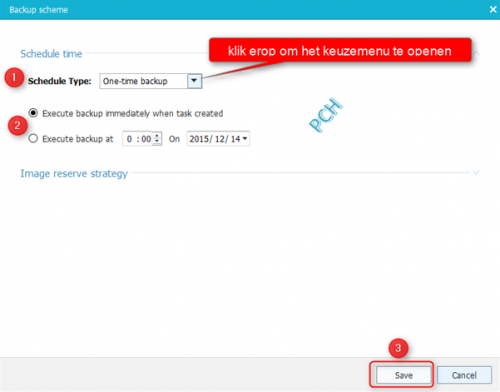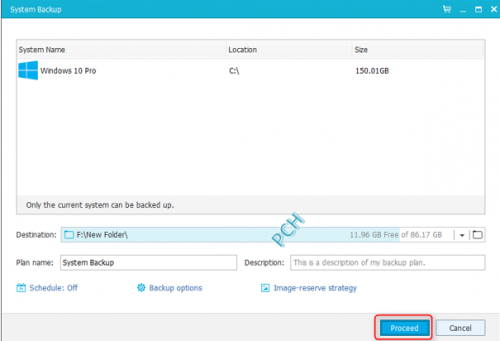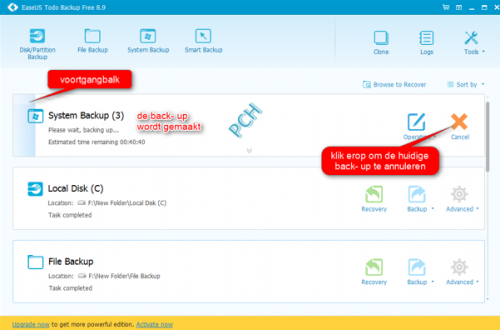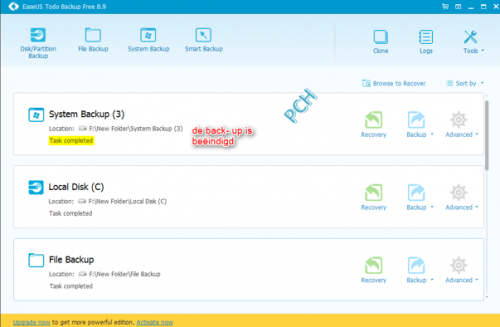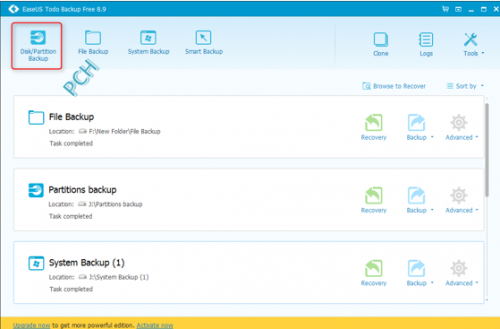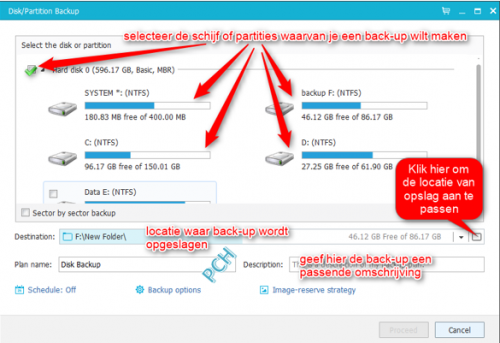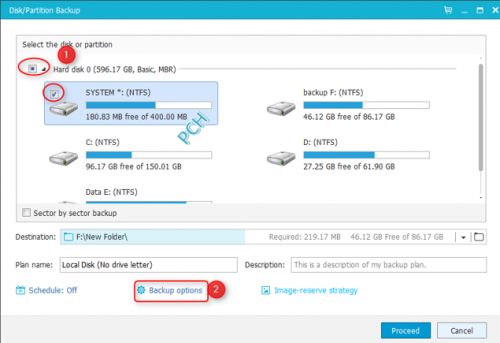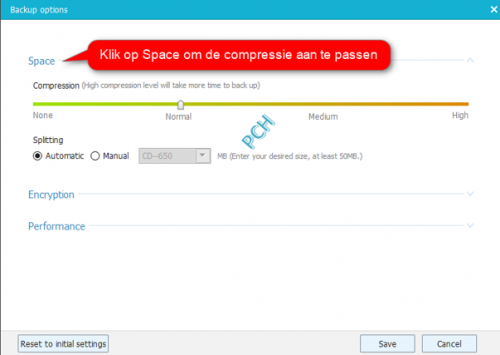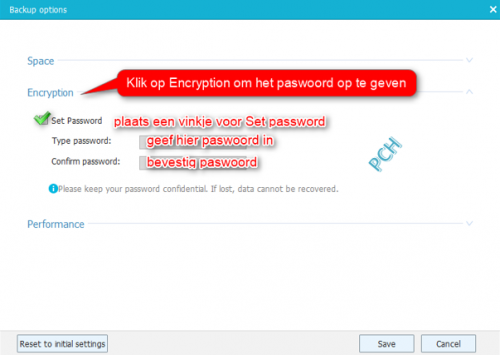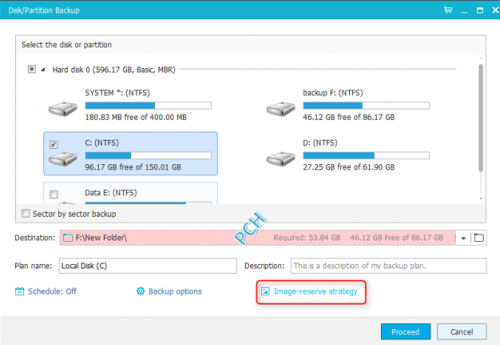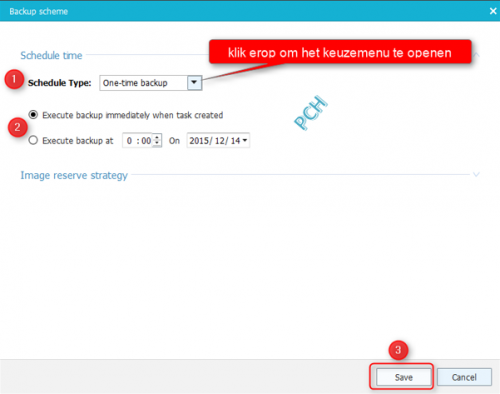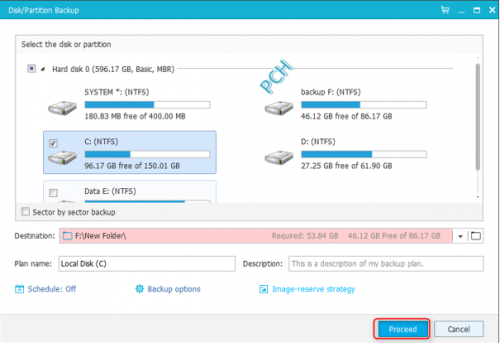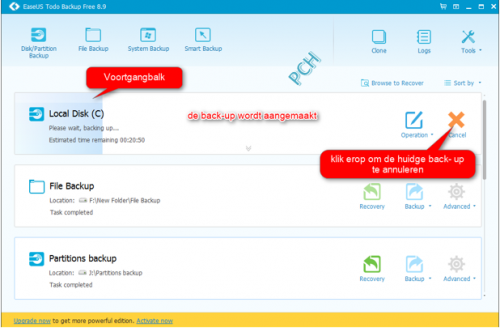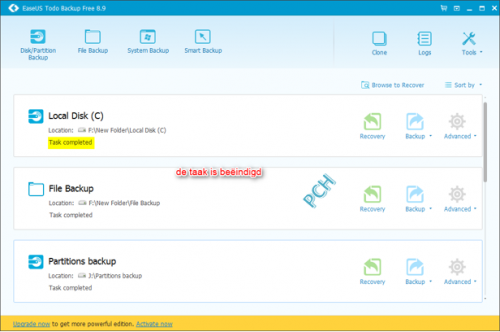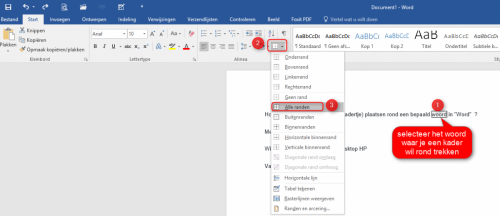-
Items
26.326 -
Registratiedatum
-
Laatst bezocht
Inhoudstype
Profielen
Forums
Store
Alles dat geplaatst werd door clarkie
-
Om welke redenen (welke problemen) is de computer weggeweest en wie heeft Windows herinstalleert?
-
Een systeemback-up maken Ga in het startscherm naar het tabblad Disk Image en klik daar op Create an image of the partition(s) required to backup and restore Windows. In het volgend scherm selecteer je de schijf waarop Windows geïnstalleerd is ( staat normaal standaard aangevinkt). Onder Destination (bestemming) selecteer je een locatie op de harde schijf (1) of kies je voor CD/DVD brander (2) naargelang jouw keuze. Wil je de standaard locatie aanpassen klik dan op de knop … (1). Opgelet: Het gebruik van een CD of DVD is anno 2020 volledig achterhaald voor het maken van dergelijke back-ups. Gebruik bij voorkeur een externe harde schijf en bewaar ze op een veilige plaats. Laat een dergelijke harde schijf nooit permanent aangekoppeld aan je pc. Bij het permanent aangekoppeld laten verslijt die schijf aanzienlijk sneller en is ze kwetsbaar voor infecties waardoor je alles kunt verliezen. (toegevoegd door droske op 19-9-2020). Je kan de back-up een andere benaming geven maar laat je best zoals het is (3). Klik dan op Advanced Options om de back-up instellingen verder aan te passen en dat zijn: compressie, bestandsgrootte, ingeven paswoord, toevoegen commentaar, afsluiten computer als de taak uitgevoerd is. Als je in onderstaand scherm op Compression klikt kan je de compressie aanpassen. Indien je een instelling verandert klik dan op OK, anders op Annuleren. Als je in onderstaand scherm op File Size klikt kan je de bestandsgrootte aanpassen. Sla je de back-up op je harde schijf op kies je best voor Automatic ( standaardwaarde) Brand je de back-up op een cd of dvd kan je indien nodig de instellingen aanpassen. Indien je een instelling verandert klik dan op OK, anders op Annuleren. Als je in onderstaand scherm op Password klikt kan je de back-up voorzien van een paswoord. Let op!! Vergeet je het paswoord dan is het niet meer mogelijk om de back- up terug te plaatsen. Indien je een instelling verandert klik dan op OK, anders op Annuleren. Als je in onderstaand scherm op Auto Verify Image klikt kan je de back-up achteraf laten controleren doe dat door het vinkje te plaatsen bij Verify image….. . Indien je een instelling verandert klik dan op OK, anders op Annuleren. Als je in onderstaand scherm op Comments klikt kan je de back-up voorzien van commentaar. Indien je een instelling verandert klik dan op OK, anders op Annuleren. Als je in onderstaand scherm op shutdown klikt kan je via de functie Enable Power Saving de computer uitschakelen nadat de taak uitgevoerd is. Indien je een instelling verandert klik dan op OK, anders op Annuleren. In onderstaand scherm kan je een back-upschema instellen. Wat de mogelijkheden zijn zie je in onderstaande afbeelding, klik dan op Next. In het volgend scherm controleer je de gemaakte instellingen nog en klik op Finish. In het volgend scherm klik je op Ok. In volgend scherm zie je de voortgang van de taak. Er volgt nog een scherm met de melding dat de back-up voltooid is. Klik op OK.
-
Rescue Media branden De Rescue Media is een opstartbare cd/dvd of opstartbare USB- stick die je best zo snel mogelijk na de installatie van Macrium Reflect aanmaakt. Via die cd/dvd of USB- stick kan je een back- up terug plaatsen zelfs als je besturingssysteem niet meer wil opstarten. Om gebruik te maken van die opstartbare schijf of USB- stick dient je cd/dvd-rom of USB station wel als first boot te staan in het BIOS. Als je Macrium Reflect de eerste keer opstart krijg je direct de vraag om een Rescue Media aan te maken. Klik op Yes. als je de rescue Media op een later tijdstip aanmaakt ga je naar de Toolbar-> Create Bootable Rescue Media. Of naar Other Tasks-> Create Rescue Media. Of via het tabblad Disk Image-> Other Tasks-> Create bootable Rescue media. In het volgende scherm klik je op Next. Selecteer CD/DVD burner of USB Device indien je een USB- stick wil gebruiken. Zorg dat een leeeg schijfje of stick geplaatst is en klik op Finish. De taak wordt uitgevoerd. Als de taak voltooid is klik je op OK.
-

Windows 8.1 linken in outlook kunnen niet meer geopend worden
clarkie reageerde op romijo's topic in Archief Windows 8.1
Download RSIT van de onderstaande locaties en sla deze op het bureaublad op. Hier staat een beschrijving hoe je kan kijken of je een 32- of 64-bitversie van Windows heeft. RSIT 32 bit (RSIT.exe) RSIT 64 bit (RSITx64.exe) Dubbelklik op RSIT.exe om de tool te starten. Gebruikers van Windows Vista en later dienen de tool als "administrator" uit te voeren door middel van de rechtermuisknop en kiezen voor Als Administrator uitvoeren. Vervolgens wordt de "Disclaimer of warranty" getoond, klik vervolgens op "Continue" Wanneer de tool gereed is worden er twee kladblok bestanden geopend genaamd "Log.txt" en "Info.txt" . RSIT Logbestanden plaatsen Voeg het logbestand met de naam "Log.txt" als bijlage toe aan het volgende bericht. (Dit logbestand kunt u tevens terug vinden in de map ""C:\rsit") Het logbestand met de naam "Info.txt" wat geminimaliseerd is hoeft u niet te plaatsen. (Dit logbestand wordt enkel de eerst keer bij het uitvoeren aangemaakt). Hoe u een bijlage kunt toevoegen aan het bericht leest u hier. Bekijk ook de . -
Jammer genoeg niet, ieder programma heeft zijn standaard lettertype. Als je de App Mail open hebt staan, klik je in het tekstvenster van je nieuw e-mailbericht. Dan zie je beneden drie puntjes, klik er op en je krijgt meer opties, o.a. veranderen van lettertype. Wil je het standaard lettertype aanpassen moet je als de App mail geopend is met de muisaanwijzer naar de link beneden of bovenhoek gaan. In het menu dat je dan krijgt klik je op instellingen, in het volgende venster klik je op opties. Daar is de mogelijkheid om het lettertype aan te passen.
-
Hoe groot is de partitie genaamd door het systeem gereserveerd en hoeveel vrije ruimte heb je er nog? Neem ook de tips in deze link eens door.
-
In word klik je op lettertype zoals getoond op onderstaande afbeelding dan selecteer je het gewenst lettertype, klik op als standaard instellen en OK. Zo zal je ook in je e-mailprogramma en andere software telkens het gewenste lettertype als standaard moeten instellen.
-
Het startscherm Achter de knop File (1) schuilt exit ( afsluiten). Klik je op View (2) kan je de Toolbar selecteren waar zich de functies create bootable rescue media (7), standaard Back-up instellingen (8), Online handleiding (9), Software Update (10), aankoop andere versie Macrium Reflect (11) bevinden. De knop backup (3) verbergt de functies image maken van partitie of schijf, Back- up van de systeempartitie en de functie back-up van bestanden of mappen maar die is niet bruikbaar in de Free versie. Via Restore (4) kan je een back-up terug plaatsen of de inhoud ervan bekijken. Achter de knop Other Tasks (5) bevinden zich nog een aantal functies zoals controle op updates, create bootable rescue media, Edit defaults, ….. Via Help (6) kom je bij de online handleiding, release notes, Update Instellingen, software info. Via het tabblad Disk Image (12) -> backup Tasks kan je een systeem back-up of een back-up van schijf of partitie aanmaken. Ook de functie om een rescue media aan te maken is er aanwezig net zoals de mogelijkheid om de standaard back-up instellingen aan te passen, je dient dan wel op Other Tasks te klikken. Via het tabblad Restore (13) kan je een back-up terug plaatsen. Het tabblad Log (14) bevat info over de aangemaakte back-ups.
-
Macrium Reflect Free versie 6.1.936 Ondersteunde Windows versies zijn XP (sp3), Vista, 7, 8 ,10. Klik hier om naar de download pagina van Macrium Reflect Free te gaan. Klik op de blauwe knop HOME USE de de download van het installatiebestand met naam ReflectDL te starten. Een volledige Engelstalige handleiding vindt je hier.(klik erop) Downloadinstructies Als je op de downloadlink hierboven geklikt hebt kom je op een pagina zoals hier onder afgebeeld. klik er op Download Now. Op de volgende pagina klik je weer op Download Now. In het volgend scherm ( Download Agent) controleer je of Free/Trial software (1) geselecteerd is. Ook wordt er getoond op welke locatie (2) de download geplaatst wordt, je kan die aanpassen (3). Er zou ook een vinkje moeten staan bij Run installer directly after downloading. Klik dan Download (4). Als onderstaand scherm verschijnt klik je op Ja. Het bestand wordt nu gedownload. Wil je rechtstreeks naar een bepaald onderdeel van onderstaande handleiding klik dan hieronder op de link van jouw keuze. Meer over het startscherm. Rescue media branden. Een back-up van een partitie of schijf maken. Een systeemback-up maken. Een systeemback-up of schijven/partities terug zetten. Installatie Om de installatie te starten dubbelklik je op het gedownloade bestand. Het volgend scherm verschijnt, klik er op Next. Klik weer op Next als onderstaande scherm verschijnt. In het volgend scherm selecteer je I accept the terms in the License Agreement. Klik dan op Next. Klik op Next in volgend scherm. In het volgend scherm selecteer je No en klik dan op Next. Nu verschijnt het scherm waarin je kan zien op welke locatie de installatie uitgevoerd wordt. Indien nodig kan je hier die locatie wijzigen. Klik op Next. Klik op Install in het volgend scherm. De installatie wordt gestart. Als de installatie voltooid is klik je op Finish. Als je na de installatie Macrium Reflect Free voor de eerste keer opstart krijg je onderstaand scherm. Klik er op Do not remind me. Dan krijg je de vraag of je een Rescue Media wil aanmaken, indien je in het bezit bent van een leeg schijfje of USB- stick en je wil de Rescue Media direct aanmaken klik dan op Yes. De procedure volgt verderop in deze handleiding.
-

Windows 8.1 linken in outlook kunnen niet meer geopend worden
clarkie reageerde op romijo's topic in Archief Windows 8.1
Voer de fixit in deze link eens uit. -

Explorer icoon op; word, pdf en andere documenten
clarkie reageerde op cocosnoot's topic in Archief Word
Als je op het icoon klikt opent zich dan het bestand met het juiste programma? Kan je ook een printscreen van zulke iconen of snelkoppelingen maken en die afbeelding in je volgend bericht plaatsen. -
Toch eerst beginnen met een controle op malware. Download RSIT van de onderstaande locaties en sla deze op het bureaublad op. Hoe je controleert of je met een 32- of 64-bitversie van Windows werkt kan je hier bekijken. RSIT 32 bit (RSIT.exe) RSIT 64 bit (RSITx64.exe) Dubbelklik op RSIT.exe om de tool te starten. Gebruikers van Windows Vista en later dienen de tool als "administrator" uit te voeren door middel van de rechtermuisknop en kiezen voor Als Administrator uitvoeren. Vervolgens wordt de "Disclaimer of warranty" getoond, klik vervolgens op "Continue" Wanneer de tool gereed is worden er twee kladblok bestanden geopend genaamd "Log.txt" en "Info.txt" . RSIT Logbestanden plaatsen Voeg het logbestand met de naam "Log.txt" als bijlage toe aan het volgende bericht. (Dit logbestand kunt u tevens terug vinden in de map ""C:\\rsit") Het logbestand met de naam "Info.txt" wat geminimaliseerd is hoeft u niet te plaatsen. (Dit logbestand wordt enkel de eerst keer bij het uitvoeren aangemaakt). Hoe u een bijlage kunt toevoegen aan het bericht leest u hier. De handleiding voor het gebruik van RSIT kan je HIER bekijken en we hebben ook nog een .
-
Zorg dat de externe schijf aangesloten is en ga dan naar schijfbeheer, maak er een printscreen van en plaats die in je volgend bericht. Schijfbeheer bereik je snel via de Windows en- x sneltoetscombinatie. Hoe je een printscreen kan maken lees je hier, hoe je die in je volgend bericht kan plaatsen hier.
-
Euhh..... heb je bericht 8 niet gezien? Daar werd gevraagd om RSIT uit te voeren, we wachten dus nog op het logje.
-
Hoe je extra lettertypes kan installeren lees je hier.
-
Kan ik je helaas niet mee verder helpen, misschien dat andere leden hier ervaring mee hebben.
-
Back- up van bestanden of mappen terug zetten. Klik op Recovery achter de back- up die je wil terug plaatsen. In het volgend scherm selecteer je Recover to original location indien de back- up terug geplaatst mag worden op de oorspronkelijke locatie. Selecteer specify a recovery location indien je de back -up op een andere locatie wil plaatsen. Klik dan op Browse en selecteer in het volgend venster de locatie waar de back- up terecht moet komen. Bevestig. Klik dan Proceed. De taak wordt nu uitgevoerd.
-
Back- up van Partitie of schijf terug zetten. Klik in het startscherm op Recovery achter de back- up die je wil terug plaatsen. In het scherm dat je dan krijgt selecteer je de bronschijf of partitie en klik op Next. In het volgend scherm selecteer je de doelschijf of partitie. Indien het een SSD schijf betreft zet je ook een vinkje bij Optimze for SSD. Klik dan op Proceed. In het volgend scherm wordt er nog gevraagd of je zeker bent dat je de taak wil uitvoeren. Klik op OK. Volg verder de aanwijzingen op het scherm.
-
Systeem back-up terug zetten. Klik in het startscherm achter de back- up die je wil terug plaatsen op Recovery. In het volgend scherm wordt de bronschijf getoont. Klik dan op Next. In het volgend scherm selecteer je de schijf waarop de back- up geplaatst moet worden. Klik dan op Proceed. Er volgt nu nog een waarschuwing dat de systeem partitie overschreven wordt. Bevestig met OK. Volg verder de aanwijzingen op het scherm.
-
Een systeem back-up maken. Een systeem back-up kan je best vergelijken met het maken van een herstelpunt via de ingebouwde functie van Windows. Om een systeem back-up te maken klik je in het startscherm op System Backup. In het volgende venster kies je de locatie waar je de systeem back-up wil opslaan. Via het pijltje navigeer je naar de locatie waar je de back-up wil opslaan. Voor je het back-up proces start kan je nog de compressie en de snelheid waarmee de back-up aangemaakt wordt instellen via back-up opties . Ook de back- up beveiligen met een paswoord is mogelijk. Vergeet je echter het paswoord kan je de back- up niet meer terug plaatsen. Als alle instellingen naar jouw voorkeur staan klik je nog op Save. Wil je de gemaakte instellingen annuleren klik dan op reset to initial settings. Wil je een schema aanmaken zodat er automatisch een back- up aangemaakt wordt klik dan op Image- reserve strategy. In het scherm dat dan volgt klik je op Schedule time. Klik je op het neerwaarts gericht pijltje achter Schedule Type kan je kiezen tussen éénmalig, dagelijks, wekelijks of maandelijks (1). Ook kan je kiezen of de back- up onmiddellijk of op een ander zelf in te stellen moment gemaakt wordt (2). Klik tenslotte op Save (3). Klik op Proceed. De taak wordt uitgevoerd. Als de taak is beëindigd wordt dit gemeld (task completed).
-
Back-up maken van een partitie of schijf. In het startmenu klik je op Disk/Partition Backup. Je krijgt onderstaand scherm. De naam van de back-up aanpassen doe je in het plan name venster. Bij Description kan je een omschrijving geven voor je back-up. Om de partitie of schijf te selecteren waarvan je een back-up wil maken plaats je een vinkje voor de bewuste schijf of partitie (1). Controleer de instellingen. Voor je het back-up proces start kan je nog de compressie en de snelheid waarmee de back-up aangemaakt wordt instellen via back-up opties (2) . Ook de back- up beveiligen met een paswoord is mogelijk. Vergeet je echter het paswoord kan je de back- up niet meer terug plaatsen. Als alle instellingen naar jouw voorkeur staan klik je nog op Save. Wil je de gemaakte instellingen annuleren klik dan op reset to initial settings. Wil je een schema aanmaken zodat er automatisch een back- up aangemaakt wordt klik dan op Image- reserve strategy. In het scherm dat dan volgt klik je op Schedule time. Klik je op het neerwaarts gericht pijltje achter Schedule Type kan je kiezen tussen éénmalig, dagelijks, wekelijks of maandelijks (1). Ook kan je kiezen of de back- up onmiddellijk of op een ander zelf in te stellen moment gemaakt wordt (2). Klik tenslotte op Save (3). Klik in het volgend scherm op proceed. De back- up wordt nu aangemaakt. Als de taak is beëindigd wordt dit gemeld (task completed).
-
Selecteer het woord dat je wil voorzien van een kader, klik dan op de knop randen en kies dan voor buiten rand of alle randen.
-
In de App Mail is er in ieder geval geen instelling aanwezig om uit te schakelen. Welk account is aangemaakt in de App Mail?
-
Fijn dat het probleem opgelost is en bedankt voor het plaatsen van de oplossing.
-

dvd station werkt niet gooit cd er uit en vraagt om cd
clarkie reageerde op joska's topic in Archief Windows Vista
Aangezien er geen reactie meer komt op dit topic, trekken we hieruit de conclusie dat het opgelost is en sluiten we dit topic af. Mocht je het topic - om één af andere reden - terug heropend wil zien, stuur dan een PB (persoonlijk bericht) naar één van de moderatoren.

OVER ONS
PC Helpforum helpt GRATIS computergebruikers sinds juli 2006. Ons team geeft via het forum professioneel antwoord op uw vragen en probeert uw pc problemen zo snel mogelijk op te lossen. Word lid vandaag, plaats je vraag online en het PC Helpforum-team helpt u graag verder!